Es ist doch immer schön, wenn Spiele euch die Möglichkeit geben, Spielstände aus Prequels in die Fortsetzungen zu importieren, damit ihr die Konsequenzen früherer Entscheidungen direkt zu spüren bekommt. Auch in The Witcher 3: Wild Hunt dürft ihr euer Savegame übertragen. Wir zeigen euch, wie der Import aus The Witcher 2: Assassins of Kings genau vonstatten geht. Zudem erklären wir, wie ihr eure Savegames zwischen dem PC und der Nintendo Switch-Version übertragt.
Spielstände zwischen PC und Nintendo Switch übertragen
Mit dem neuesten Update für die Switch-Version von The Witcher 3 auf Version 3.6 dürft ihr dank der neuen Cross-Save-Funktion eure Spielstände zwischen Switch und PC (Steam und GOG) austauschen.
Wichtiger Hinweis: Sofern ihr Mods bei eurer PC-Version benutzt, kann es laut CD Projekt Red bei der Synchronisierung von Spielständen zu Problemen kommen. Gleiches gilt, wenn ihr eure Spielstände auf dem PC manuell umbenannt habt. Verzichtet also möglichst auf diese Dinge, um eine reibungslose Importierung zu gewährleisten.
Wenn ihr mit installiertem Update 3.6 die Switch-Version startet, gibt es nun einen Menüpunkt für Cloud-Speicherstände. Wählt hier dann je nachdem „Steam“ oder „GOG.com“ aus und gebt eure Login-Daten für die jeweilige Plattform ein. Daraufhin sollte eine Liste eurer Spielstände aus der PC-Version erscheinen, aus der ihr wählen könnt. Das Ganze funktioniert übrigens auch in die andere Richtung. Ihr könnt also eure Switch-Speicherstände hochladen und dann auf der PC-Version nutzen.
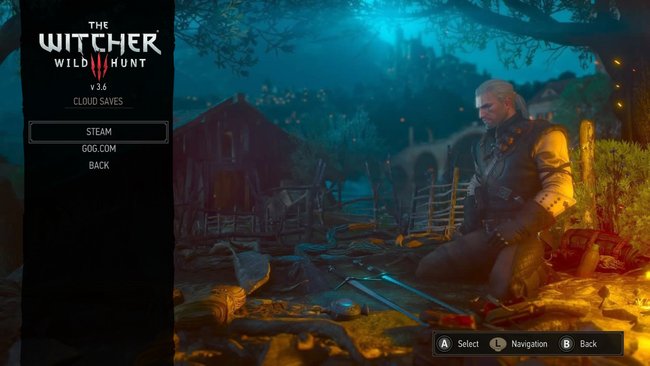
Leider ist eine Implementierung der Cross-Save-Funktion für PlayStation 4 und Xbox One nicht in Planung.
Savegame aus The Witcher 2 auf den PC importieren
Im Zeitalter immer komplexerer Handlungsstränge in Rollenspielen schreibt ihr als Spieler eure ganz eigenen Geschichten und bestimmt den Verlauf der Geschichte durch eure Entscheidungen in Dialogen und Kämpfen maßgeblich mit. Mass Effect 3 hat es bereits vorgemacht und auch im neusten Teil der Witcher-Saga dürft ihr, sofern vorhanden, euren Speicherstand aus dem Vorgänger in den Nachfolger The Witcher 3: Wild Hunt importieren. So feiert ihr ein Wiedersehen mit liebgewonnenen Charakteren oder seht die Konsequenzen eurer Entscheidungen aus vergangenen Teilen. Wir klären die wichtigsten Fragen, die es beim Savegame übertragen zu beachten gibt.
Auf welchen Systemen funktioniert der Spielstand-Import?
Übertragen dürft ihr eure Spielstände ausschließlich für die PC-Version. Habt ihr keinen PC-Spielstand zur Hand oder spielt auf PS4 und Xbox One bleibt euch der Import verwehrt. Jedoch gibt es für diese Versionen eine Sequenz am Anfang, bei der ihr euch nach dem Prolog fünf Fragen zu vergangenen Ereignissen stellen müsst. Eure Fragen beeinflussen dabei den Weltzustand und verändern diverse kleinere Ereignisse im Spielverlauf.
Die Welt des Witchers beleuchten wir noch näher im folgenden Video:
Die generelle Hauptstory bleibt von euren vergangenen Entscheidungen hingegen unberührt. Zwar sind fünf Fragen vergleichsweise wenig, vor allem, wenn man die vielen Entscheidungen bedenkt, die man im Vorgänger fällen durfte, aber besser als nichts. Importiert ihr einen Spielstand für die PC-Version, soll es deutlich mehr Änderungen geben.
So übertragt ihr eure Spielstände für die PC-Version
- Geht in euren Steam-Ordner und dort auf userdata.
- Öffnet den darauffolgenden Ordner und anschließend öffnet ihr den Ordner mit der Nummer 20920.
- Hier befinden sich eure Spielstände aus The Witcher 2unter remote.
- Sucht euch hier euer Savegame, mit dem ihr The Witcher 2 durchgespielt habt, heraus.
- Kopiert diese Datei in Eigene Dateien → Dokumente → Witcher 2 → gamesaves.
- Beim Start eines neuen Spiels von The Witcher 3 könnt ihr diesen Spielstand nun auswählen.
Wenn ihr mehr über The Witcher 3 wissen wollt, könnt ihr euch mit allen Infos zu Skilltrees, Bomben und dem Kartenspiel Gwint versorgen. Auch ein Blick in die Erfolge und Trophäen des Rollenspiels verrät euch Details aus der riesigen Fantasywelt.
Kann ich Spielstände aus dem ersten Witcher-Teil übertragen?
Schon im ersten Teil durftet ihr euch in Quests optional für die eine oder andere Vorgehensweise entscheiden. Für The Witcher 3 spielt dies aber keine Rolle mehr, da Spielstände aus dem ersten Witcher nicht importiert werden können.
